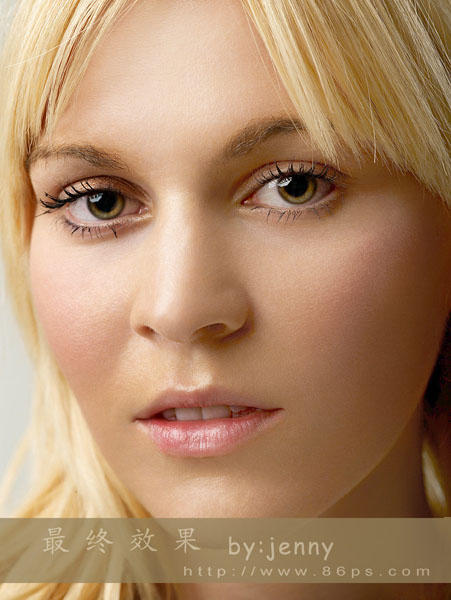美化修饰照片永远是PS的一块热门应用领域,本次教程便是教大家如何打造一张美白无瑕的脸。下面先看一下原图与最终的效果图,对比看看如何?
原图

最终效果
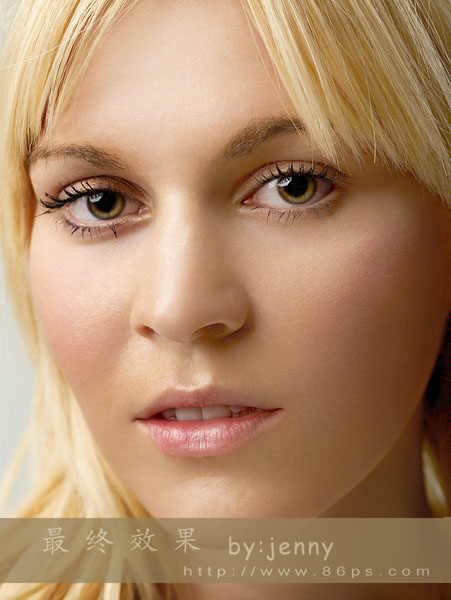
下面我们开始讲解处理过程:
第1步:打开图片,复制一层。
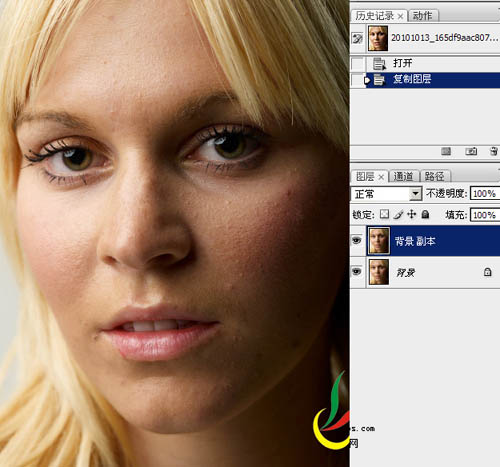
第2步:由于此图的半边过暗,先将图片过暗的部份调亮。用索套工具将暗部选出来,羽化。
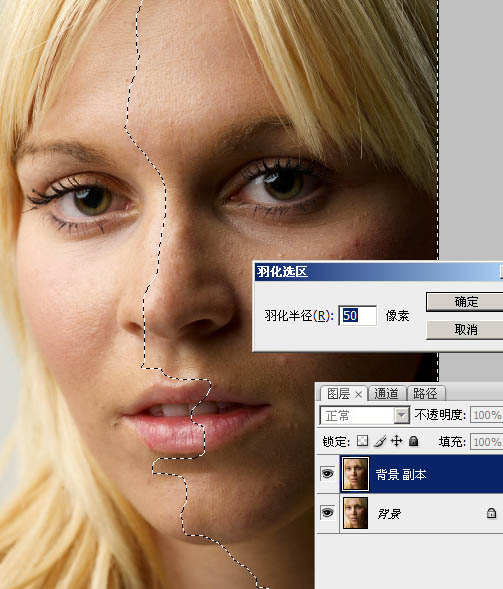
第3步:给背景 副本图层加上纯色样式
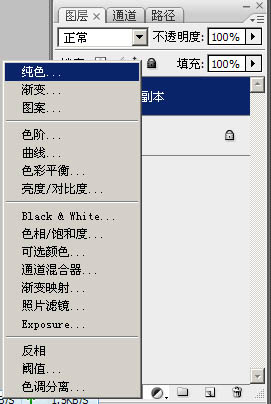 _ueditor_page_break_tag_
_ueditor_page_break_tag_
第4步:选择一种跟皮肤相近的颜色。

第5步:图层模式设为:柔光。暗部情况得到改善,效果如下:
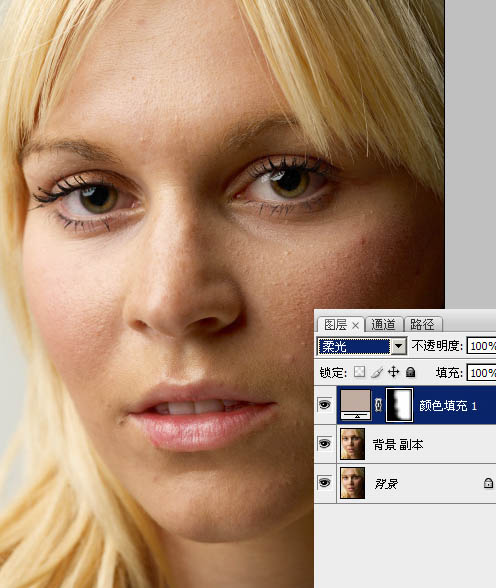
第6步:再建几个相似的颜色层,我再用了两个,模式也是用柔光,根据图片情况调整图层的不透明度,用黑色画笔在蒙版里把眼珠、鼻孔、阴影等这些地方擦出来,注意画笔的不透明度。效果如下:
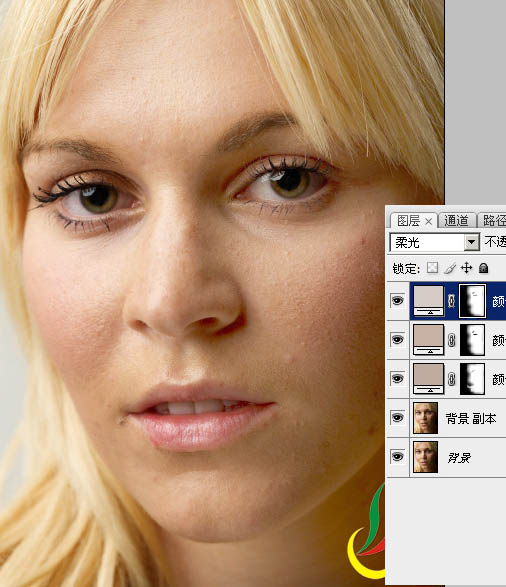
第7步:用套索工具将脸边、脖子有色斑的地方选出来,羽化,用色相/饱和度调整,再用画笔在蒙版里修饰。前面的调整就到此,效果如下:
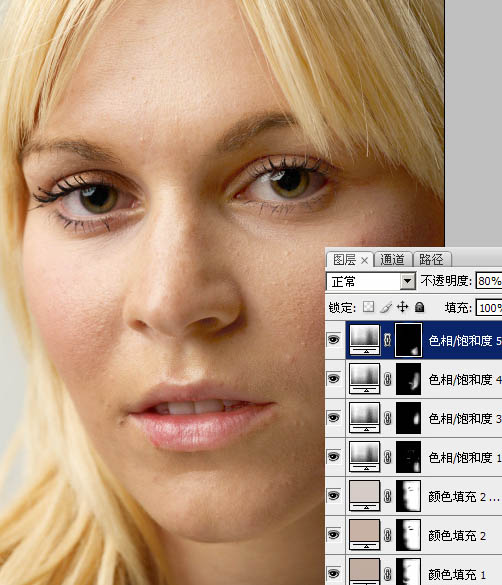
第8步:首先建一个纯黑色层,模式设为:颜色。就是将图片转为黑白。
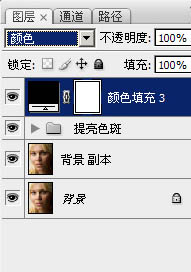
第9步:再用一个黑色层,模式用:叠加。这样皮肤的暗斑问题这些就很清楚直观得呈现出来了,这两个黑色层对图片不起作用,只是作为方便观察之用,修图的时候如果是看彩色的图片,很容易头晕眼胀,看黑白的就不会了。
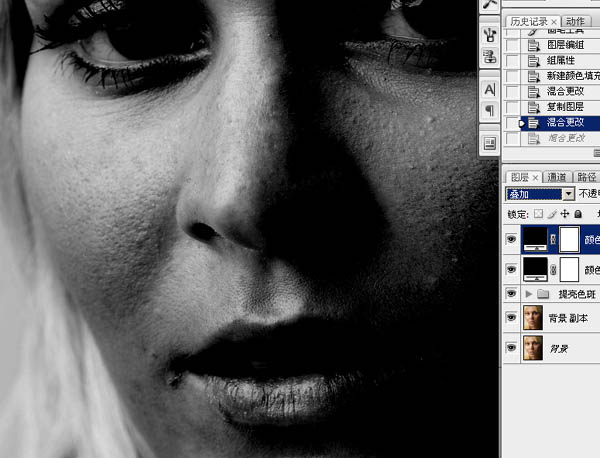 _ueditor_page_break_tag_
_ueditor_page_break_tag_
第10步:将那两个黑色层编进一个组,方便操作。
核心的一步,在观察组下方,建一个提亮的曲线层,不要提得过亮,一般半格就差不多(我在网上看到的,不知道对不对)。如下:
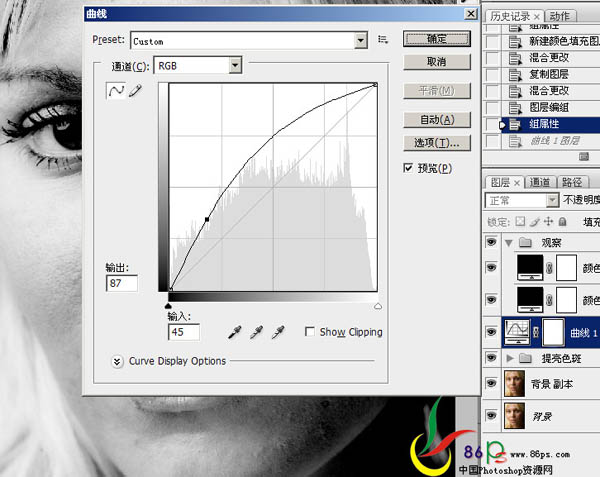
第11步:相反的,再建一个压暗的曲线层。
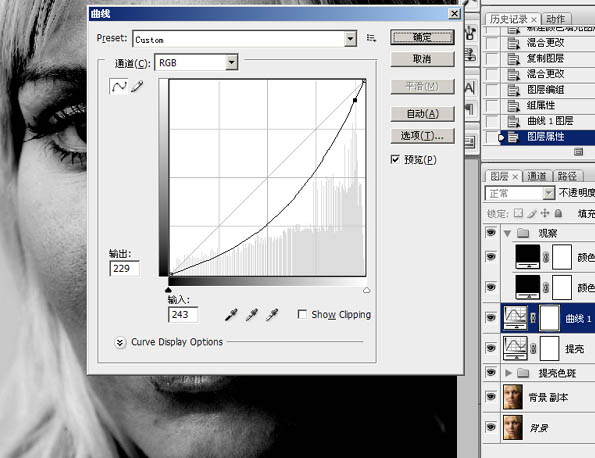
第12步:选择油漆桶工具,前景设为黑色,分别给两个曲线的蒙版填充黑色,先把它蒙起来。
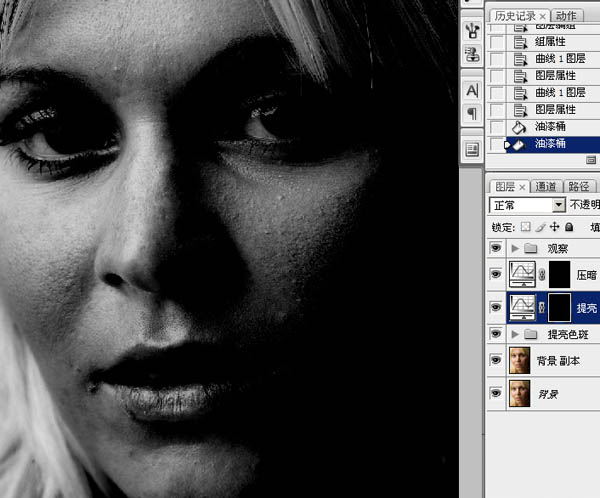
第13步:选择画笔工具,前景设为白色,放大图片,在提亮曲线上擦拭有暗斑黑点的地方,低不透明度或低流量,反正有一项数值设低点,反复擦拭,这样修出来的效果过渡才自然。

第14步:亮点就在压暗曲线上擦试,要据情况变换画笔的大小和不透明度。边修边缩小图片、关掉观察组的眼睛查看效果。
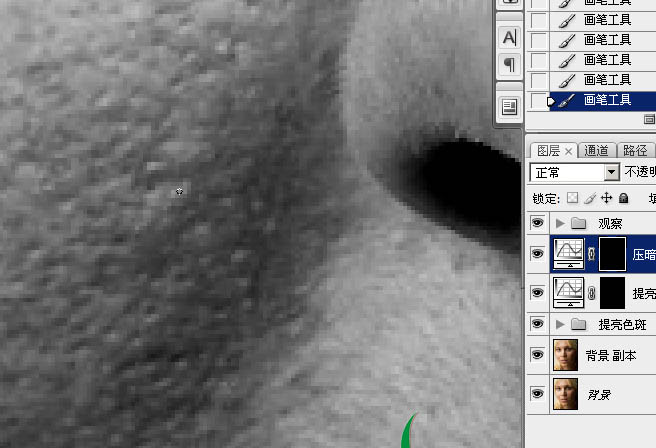
第15步:先看黑白图像之下,修之前的原图和修之后的效果对比明显。

彩图对比。

修之前

修之后
 _ueditor_page_break_tag_
_ueditor_page_break_tag_
黑白图像下的对比:
之前

之后

第16步:这是提亮蒙版里的绘图结果。

第17步:这是压暗蒙版里的绘图结果:
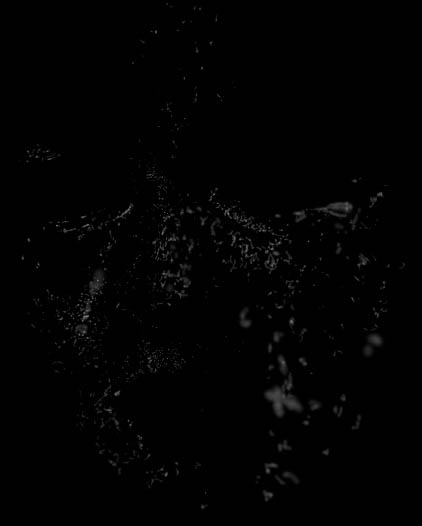
第18步:盖印图层,执行滤镜—模糊—表面模糊,添加蒙版,填充黑色,用低不透明度白色画笔慢慢擦拭左边脸。

第19步:盖印图层,USM锐化,大半径,小数量,锐化轮廓。
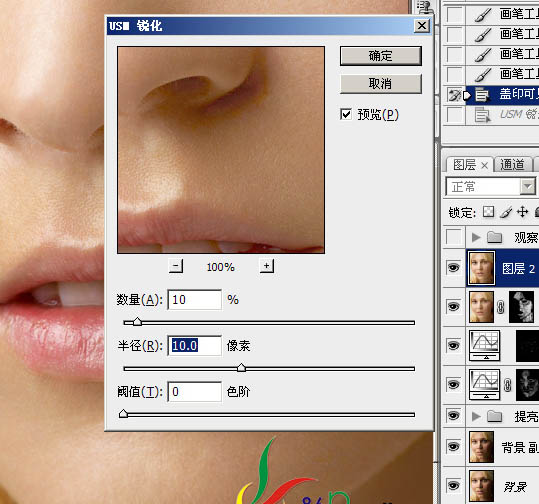
第20步:再USM锐化,小半径,大数量,锐化细节。
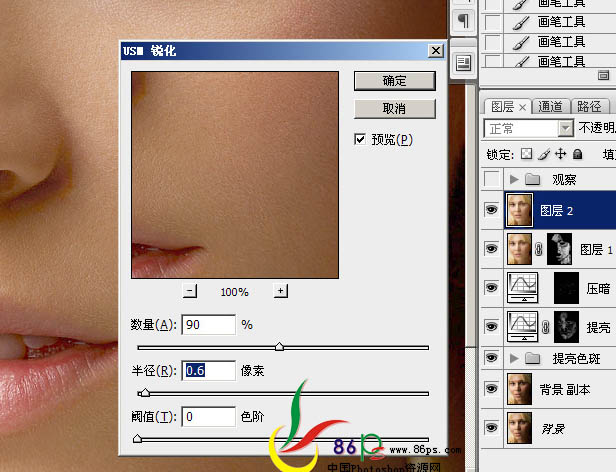
最终效果